JavaSwing布局管理器详解
本教程深入解析Java Swing中GUI组件定位难题,聚焦布局管理器与绝对定位的运用。你是否曾困惑于setLocation()和setBounds()方法失效?本文将揭示布局管理器在组件位置和大小管理中的核心作用,剖析BorderLayout、FlowLayout、GridLayout等常见布局管理器的特性。同时,详细讲解如何在特定场景下启用绝对定位(null布局),实现像素级精确控制。更重要的是,掌握动态调整组件位置后,revalidate()和repaint()的正确使用方法,确保界面及时更新。通过代码示例和最佳实践,助你规避常见误区,构建更健壮、可维护的Swing应用,让组件定位不再是难题!

引言:组件定位的挑战
在Java Swing中,开发者经常会遇到尝试通过setLocation()或setBounds()方法来精确控制GUI组件(如按钮、标签、文本框等)位置和大小,但发现这些设置似乎无效的问题。这通常不是因为方法本身有问题,而是因为对Swing的布局管理机制缺乏深入理解。Swing组件的最终位置和大小,很大程度上是由其父容器所使用的“布局管理器”(Layout Manager)决定的。
核心概念:Java Swing 布局管理器
布局管理器是Swing中一个核心概念,它负责自动排列容器内的组件。当一个容器设置了布局管理器时,该管理器会根据其自身的规则来计算并设置所有子组件的位置和大小,这会覆盖掉你手动通过setLocation()或setBounds()进行的设置。
常见的布局管理器包括:
- BorderLayout: 将组件放置在容器的东、南、西、北、中五个区域。JFrame的默认布局就是BorderLayout。
- FlowLayout: 像文本流一样,将组件从左到右、从上到下排列。
- GridLayout: 将组件放置在网格中,每个单元格大小相同。
- BoxLayout: 将组件沿水平或垂直方向排列。
- GridBagLayout: 最强大和灵活的布局管理器,允许组件在网格中跨越多个单元格,并提供复杂的对齐和大小调整选项。
- SpringLayout 和 GroupLayout: 适用于需要精确控制组件之间相对位置和大小的复杂布局。
绝对定位(Null 布局)
如果你确实需要对每个组件进行像素级的精确控制,即完全禁用布局管理器的自动排列功能,你可以使用“绝对定位”,也称为“null 布局”。
- 如何启用: 通过调用容器的setLayout(null)方法来禁用其布局管理器。
- 何时使用: 当你需要完全自定义组件的放置,并且组件数量相对固定,或者布局逻辑非常复杂,难以通过标准布局管理器实现时。
- 注意事项:
- 一旦设置为null布局,你必须手动为容器内的每个组件设置其位置和大小,使用setBounds(x, y, width, height)方法。
- 这会增加代码的维护难度,尤其是在窗口大小变化或国际化时,组件可能无法自动适应。
- 通常不推荐用于复杂的动态布局。
动态调整组件位置:revalidate() 与 repaint()
当GUI界面已经显示出来后,如果你通过代码动态地改变了某个组件的位置、大小、可见性或添加/移除了组件,这些改变可能不会立即在屏幕上反映出来。这是因为Swing需要被告知界面布局可能已失效,需要重新计算和绘制。
- revalidate(): 告诉布局管理器需要重新计算其子组件的布局。这通常在组件的属性(如首选大小)发生变化,或者组件被添加/移除时调用。
- repaint(): 告诉操作系统重新绘制组件及其子组件。这通常在组件的外观(如颜色、背景图片)发生变化时调用。
通常,在动态改变组件位置或大小后,你需要调用其父容器的revalidate()方法,然后可能还需要调用repaint()方法,以确保界面更新。
// 示例:动态改变按钮位置后更新界面
JButton myButton = new JButton("点击我移动");
// ... 初始化并添加到容器 ...
myButton.addActionListener(e -> {
// 改变按钮的位置和大小
myButton.setBounds(myButton.getX() + 10, myButton.getY() + 10, 120, 35);
// 通知父容器重新验证布局并重绘
myButton.getParent().revalidate();
myButton.getParent().repaint();
});Swing GUI 构建的最佳实践
为了避免常见的定位问题并构建健壮的Swing应用,请遵循以下最佳实践:
选择合适的容器:
- JButton、JTextField等组件应该添加到像JPanel这样的通用容器中,而不是JLabel。JLabel主要用于显示文本或图像,它通常不作为其他组件的容器。
- JFrame是顶级窗口,其内容面板(getContentPane())是放置其他组件的推荐位置。
设置背景图像:
- 如果你想为面板设置背景图像,推荐的方法是创建一个自定义的JPanel子类,并重写其paintComponent(Graphics g)方法来绘制图像。
- 不要尝试将JLabel作为背景图像,然后在其上添加其他组件,这会导致布局和事件处理的复杂性。
// 示例:带有背景图像的JPanel class BackgroundPanel extends JPanel { private Image backgroundImage; public BackgroundPanel(String imagePath) { try { backgroundImage = new ImageIcon(imagePath).getImage(); } catch (Exception e) { e.printStackTrace(); } } @Override protected void paintComponent(Graphics g) { super.paintComponent(g); // 调用父类的paintComponent,确保背景色等被绘制 if (backgroundImage != null) { // 绘制背景图像,覆盖整个面板 g.drawImage(backgroundImage, 0, 0, getWidth(), getHeight(), this); } } }避免冗余的默认设置:
- JFrame的默认布局就是BorderLayout,因此setLayout(new BorderLayout());这行代码通常是多余的,除非你打算更改它。
GUI应用结构:
- 你的GUI应用类不一定非要直接继承JFrame。更推荐的做法是创建一个独立的JFrame实例,并将所有UI逻辑封装在一个JPanel子类中,然后将这个JPanel添加到JFrame中。这有助于模块化和代码重用。
综合示例与常见误区修正
以下代码示例展示了如何正确地使用null布局来定位组件,并包含了上述最佳实践:
import javax.swing.*;
import java.awt.*;
import java.awt.event.ActionEvent;
import java.awt.event.ActionListener;
public class ComponentPositioningTutorial extends JFrame implements ActionListener {
// 自定义JPanel用于背景图像
static class BackgroundPanel extends JPanel {
private Image backgroundImage;
public BackgroundPanel(String imagePath) {
try {
// 确保图片路径正确
backgroundImage = new ImageIcon(imagePath).getImage();
} catch (Exception e) {
System.err.println("无法加载背景图片: " + imagePath);
e.printStackTrace();
}
}
@Override
protected void paintComponent(Graphics g) {
super.paintComponent(g);
if (backgroundImage != null) {
// 绘制背景图像,覆盖整个面板区域
g.drawImage(backgroundImage, 0, 0, getWidth(), getHeight(), this);
}
}
}
public ComponentPositioningTutorial() {
setTitle("GUI组件定位示例");
setSize(800, 600);
setLocationRelativeTo(null); // 窗口居中显示
setDefaultCloseOperation(JFrame.EXIT_ON_CLOSE); // 关闭窗口时退出应用程序
// 1. 创建一个带有背景图像的JPanel作为内容面板
// 替换为你的实际图片路径,例如 "C:\\path\\to\\your\\image.jpg"
BackgroundPanel contentPanel = new BackgroundPanel("C:\\...\\background.jpg");
// 设置内容面板的布局为null,以允许绝对定位
contentPanel.setLayout(null);
// 2. 创建JButton并设置其位置和大小
JButton btnOk = new JButton("OK");
// 在null布局下,setLocation和setBounds方法将生效
btnOk.setBounds(50, 50, 100, 30); // x, y, width, height
btnOk.addActionListener(this);
contentPanel.add(btnOk); // 将按钮添加到BackgroundPanel
JButton btnAnother = new JButton("另一个按钮");
btnAnother.setBounds(200, 100, 150, 40);
contentPanel.add(btnAnother);
// 3. 将内容面板添加到JFrame
// JFrame的默认内容面板已经存在,直接添加即可
this.add(contentPanel);
setVisible(true);
}
@Override
public void actionPerformed(ActionEvent e) {
if (e.getActionCommand().equals("OK")) {
JButton sourceButton = (JButton) e.getSource();
// 动态改变按钮位置和大小
sourceButton.setBounds(sourceButton.getX() + 10, sourceButton.getY() + 10, 120, 35);
// 动态改变组件位置后,需要调用revalidate()和repaint()
// revalidate父容器,使其重新计算布局
sourceButton.getParent().revalidate();
// repaint父容器,使其重新绘制
sourceButton.getParent().repaint();
System.out.println("OK按钮被点击,位置已更新!");
}
}
public static void main(String[] args) {
// 在事件调度线程(Event Dispatch Thread, EDT)中创建和运行GUI,这是Swing的最佳实践
SwingUtilities.invokeLater(ComponentPositioningTutorial::new);
}
}总结
理解Java Swing中的布局管理器是有效定位GUI组件的关键。当setLocation()和setBounds()方法看似无效时,通常是由于父容器的布局管理器在接管组件的尺寸和位置。你可以选择:
- 利用布局管理器: 学习并选择最适合你需求的布局管理器,让它们自动处理组件的排列。这是Swing推荐的、更具弹性的方法。
- 使用绝对定位(null布局): 当你需要精确控制每个组件的像素位置时,禁用布局管理器并手动设置组件的setBounds()。但请注意其维护成本。
此外,在组件位置或大小动态变化后,务必调用revalidate()和repaint()来确保界面及时更新。遵循将组件添加到适当的容器(如JPanel)以及正确处理背景图像等最佳实践,将有助于构建更稳定和可维护的Swing应用程序。
今天关于《JavaSwing布局管理器详解》的内容就介绍到这里了,是不是学起来一目了然!想要了解更多关于的内容请关注golang学习网公众号!
 HTML支付页设计:7种提升信任的安全方案
HTML支付页设计:7种提升信任的安全方案
- 上一篇
- HTML支付页设计:7种提升信任的安全方案

- 下一篇
- HTML中${}变量插入4种实用技巧
-
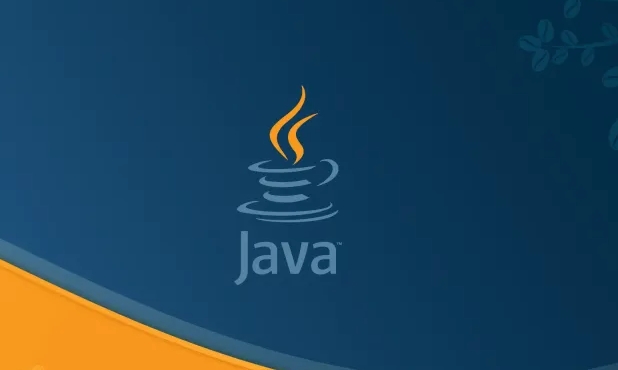
- 文章 · java教程 | 4小时前 |
- Prometheus监控Java指标采集教程
- 198浏览 收藏
-

- 文章 · java教程 | 5小时前 |
- SpringBoot多语言配置与实现教程
- 137浏览 收藏
-

- 文章 · java教程 | 6小时前 |
- Java中strictfp的作用及使用场景解析
- 392浏览 收藏
-

- 文章 · java教程 | 6小时前 |
- SpringCloudSleuth追踪教程全解析
- 333浏览 收藏
-

- 文章 · java教程 | 7小时前 |
- Java添加PDF水印的详细教程
- 205浏览 收藏
-

- 文章 · java教程 | 7小时前 |
- SpringBoot集成SkyWalking监控指南
- 137浏览 收藏
-

- 文章 · java教程 | 7小时前 |
- Java操作Etcd配置管理实战教程
- 471浏览 收藏
-

- 文章 · java教程 | 8小时前 |
- Micronaut声明式客户端异常处理配置详解
- 281浏览 收藏
-
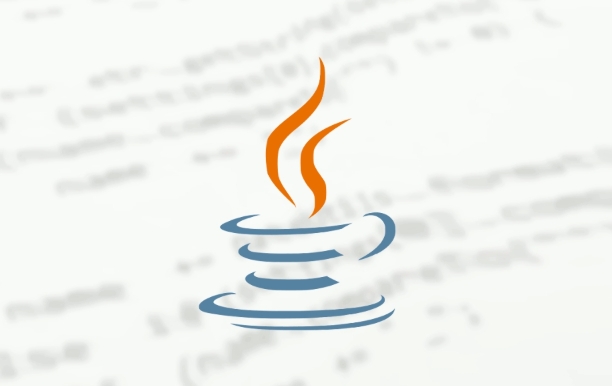
- 文章 · java教程 | 8小时前 |
- Java响应式编程背压处理技巧
- 468浏览 收藏
-

- 文章 · java教程 | 8小时前 |
- Java查找指定范围素数并返回数组方法
- 148浏览 收藏
-

- 文章 · java教程 | 8小时前 |
- Java字符串分段排序:正则与Stream数字重排技巧
- 217浏览 收藏
-

- 前端进阶之JavaScript设计模式
- 设计模式是开发人员在软件开发过程中面临一般问题时的解决方案,代表了最佳的实践。本课程的主打内容包括JS常见设计模式以及具体应用场景,打造一站式知识长龙服务,适合有JS基础的同学学习。
- 543次学习
-

- GO语言核心编程课程
- 本课程采用真实案例,全面具体可落地,从理论到实践,一步一步将GO核心编程技术、编程思想、底层实现融会贯通,使学习者贴近时代脉搏,做IT互联网时代的弄潮儿。
- 514次学习
-

- 简单聊聊mysql8与网络通信
- 如有问题加微信:Le-studyg;在课程中,我们将首先介绍MySQL8的新特性,包括性能优化、安全增强、新数据类型等,帮助学生快速熟悉MySQL8的最新功能。接着,我们将深入解析MySQL的网络通信机制,包括协议、连接管理、数据传输等,让
- 499次学习
-

- JavaScript正则表达式基础与实战
- 在任何一门编程语言中,正则表达式,都是一项重要的知识,它提供了高效的字符串匹配与捕获机制,可以极大的简化程序设计。
- 487次学习
-

- 从零制作响应式网站—Grid布局
- 本系列教程将展示从零制作一个假想的网络科技公司官网,分为导航,轮播,关于我们,成功案例,服务流程,团队介绍,数据部分,公司动态,底部信息等内容区块。网站整体采用CSSGrid布局,支持响应式,有流畅过渡和展现动画。
- 484次学习
-

- 千音漫语
- 千音漫语,北京熠声科技倾力打造的智能声音创作助手,提供AI配音、音视频翻译、语音识别、声音克隆等强大功能,助力有声书制作、视频创作、教育培训等领域,官网:https://qianyin123.com
- 1082次使用
-

- MiniWork
- MiniWork是一款智能高效的AI工具平台,专为提升工作与学习效率而设计。整合文本处理、图像生成、营销策划及运营管理等多元AI工具,提供精准智能解决方案,让复杂工作简单高效。
- 1032次使用
-
- NoCode
- NoCode (nocode.cn)是领先的无代码开发平台,通过拖放、AI对话等简单操作,助您快速创建各类应用、网站与管理系统。无需编程知识,轻松实现个人生活、商业经营、企业管理多场景需求,大幅降低开发门槛,高效低成本。
- 1065次使用
-

- 达医智影
- 达医智影,阿里巴巴达摩院医疗AI创新力作。全球率先利用平扫CT实现“一扫多筛”,仅一次CT扫描即可高效识别多种癌症、急症及慢病,为疾病早期发现提供智能、精准的AI影像早筛解决方案。
- 1079次使用
-
- 智慧芽Eureka
- 智慧芽Eureka,专为技术创新打造的AI Agent平台。深度理解专利、研发、生物医药、材料、科创等复杂场景,通过专家级AI Agent精准执行任务,智能化工作流解放70%生产力,让您专注核心创新。
- 1060次使用
-
- 提升Java功能开发效率的有力工具:微服务架构
- 2023-10-06 501浏览
-
- 掌握Java海康SDK二次开发的必备技巧
- 2023-10-01 501浏览
-
- 如何使用java实现桶排序算法
- 2023-10-03 501浏览
-
- Java开发实战经验:如何优化开发逻辑
- 2023-10-31 501浏览
-
- 如何使用Java中的Math.max()方法比较两个数的大小?
- 2023-11-18 501浏览




